在各种教育训练营、军事训练、拓展活动中,教官举起手机拍照是常有的情况。教官拍摄照片可能是为了记录训练情况、备忘或是为了分享到网络平台。然而,在某些情况...
2025-04-05 0 怎么办
随着电脑网络的普及,我们在日常生活中离不开互联网的连接。然而,有时我们可能需要重置电脑网络,无论是由于网络故障还是出于其他原因。在重置后,我们需要进行一系列的操作来重新配置电脑网络设置,以确保我们能够正常连接互联网并享受各种在线资源。本文将为您介绍如何进行这些操作。
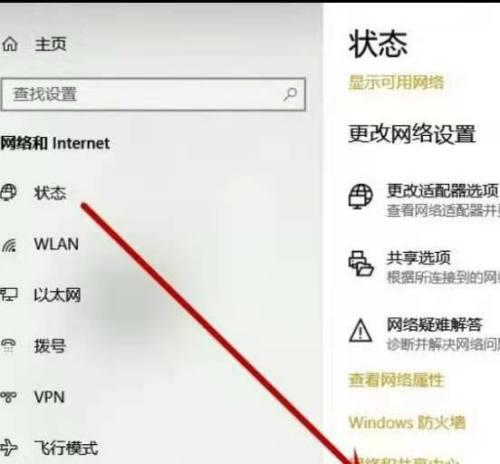
检查网络连接
1.确保电脑已正确连接到网络。
2.检查网络线缆是否插紧。

3.查看路由器或调制解调器是否正常工作。
重置网络设置
1.进入电脑的控制面板。
2.找到“网络和共享中心”选项。
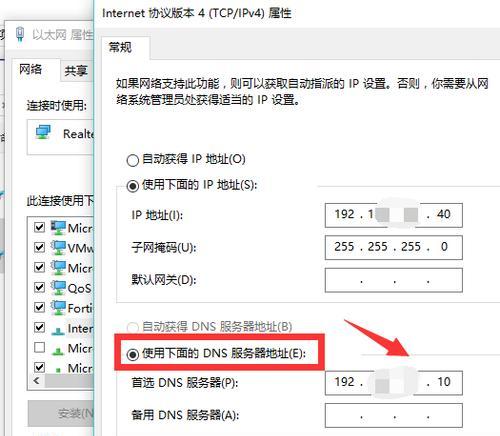
3.在左侧菜单中选择“更改适配器设置”。
4.右键点击网络连接图标,选择“禁用”。
5.再次右键点击网络连接图标,选择“启用”。
重新配置无线网络
1.打开“网络和共享中心”。
2.在左侧菜单中选择“更改适配器设置”。
3.右键点击无线网络适配器图标,选择“查看可用的无线网络”。
4.选择您要连接的无线网络,并输入密码。
5.点击“连接”按钮,等待连接成功。
更新网络驱动程序
1.进入设备管理器。
2.展开“网络适配器”选项。
3.右键点击网络适配器,选择“更新驱动程序”。
4.选择自动更新驱动程序,等待更新完成。
清除DNS缓存
1.打开命令提示符。
2.输入“ipconfig/flushdns”并按下回车键。
3.等待DNS缓存被清除。
重置路由器
1.找到路由器背面的重置按钮。
2.使用针或其他尖锐物品按下重置按钮。
3.等待路由器重新启动并恢复出厂设置。
重新设置IP地址
1.打开命令提示符。
2.输入“ipconfig/release”并按下回车键。
3.等待现有IP地址被释放。
4.输入“ipconfig/renew”并按下回车键。
5.等待新的IP地址分配完成。
安装防火墙和杀毒软件
1.下载并安装可靠的防火墙和杀毒软件。
2.打开软件并进行更新。
3.进行全面扫描以确保系统安全。
检查网络配置
1.确认网络配置是否正确。
2.检查IP地址、子网掩码和网关设置。
3.重新配置网络,如果有必要。
联系网络服务提供商
1.如果上述步骤都无效,联系您的网络服务提供商。
2.说明您的问题并寻求专业帮助。
重置电脑网络后,重新配置网络设置是确保正常连接互联网的关键。通过检查网络连接、重置网络设置、重新配置无线网络、更新驱动程序、清除DNS缓存等步骤,我们可以解决大多数网络问题并恢复网络连接。安装防火墙和杀毒软件,检查网络配置以及与网络服务提供商联系也是维护网络连接的重要措施。希望这些操作指南能够帮助您解决网络问题,让您畅享互联网的便利。
标签: 怎么办
版权声明:本文内容由互联网用户自发贡献,该文观点仅代表作者本人。本站仅提供信息存储空间服务,不拥有所有权,不承担相关法律责任。如发现本站有涉嫌抄袭侵权/违法违规的内容, 请发送邮件至 3561739510@qq.com 举报,一经查实,本站将立刻删除。
相关文章

在各种教育训练营、军事训练、拓展活动中,教官举起手机拍照是常有的情况。教官拍摄照片可能是为了记录训练情况、备忘或是为了分享到网络平台。然而,在某些情况...
2025-04-05 0 怎么办

当我们在享受游戏带来的乐趣时,能够将那些激动人心的时刻录制下来,分享给朋友或者保存作为回忆是件很棒的事情。然而,有时候你会发现电脑无法录制游戏内的声音...
2025-04-05 3 怎么办

您刚刚兴奋地拆开全新的电脑包装,想要体验快速流畅的使用感受,却不料遭遇了开机键无反应的尴尬局面。面对这样的故障情况,用户往往不知所措。无需焦虑,本文将...
2025-04-05 2 怎么办

在享受音乐、观看电影或是进行网络会议时,电脑突然无声无疑会令人感到困窘和沮丧。有时候,问题可能仅仅是音箱或耳机没有正确连接。当电脑出现无声的问题时,我...
2025-04-05 1 怎么办

在现代数字化工作生活中,电脑作为我们最亲密的工作伙伴,其桌面环境的舒适度直接关系到我们的工作效率和使用体验。有时,我们会遇到图标文字显示过小,使得阅读...
2025-04-04 4 怎么办

在移动摄影逐渐成为主流的今天,手机拍照已经不仅仅是一个简单的功能,而是一种生活态度的表达。各大智能手机品牌精益求精,推出了各种拍照实况装置,如实境相机...
2025-04-04 5 怎么办